WPS Excel单元格中输入的日期变成数字的解决方法
时间:2024-03-11 09:29:43作者:极光下载站人气:508
有的小伙伴发现自己在excel表格中输入了日期之后,日期变成了数字的这种情况了,这让小伙伴十分的疑惑,不知道是哪里出现了问题,其实这是由于自己在编辑日期的时候,不小心将日期的单元格格式给更改了,比如日期的格式变成了常规格式,那么就会变成数字来显示,而我们可以直接在工具栏中将常规格式进行更改成日期格式就好了,解决方法十分的简单,下方是关于如何使用wps Excel表格输入日期后变成了数字的具体解决方法,如果你需要的情况下可以看看方法教程,希望对大家有所帮助。
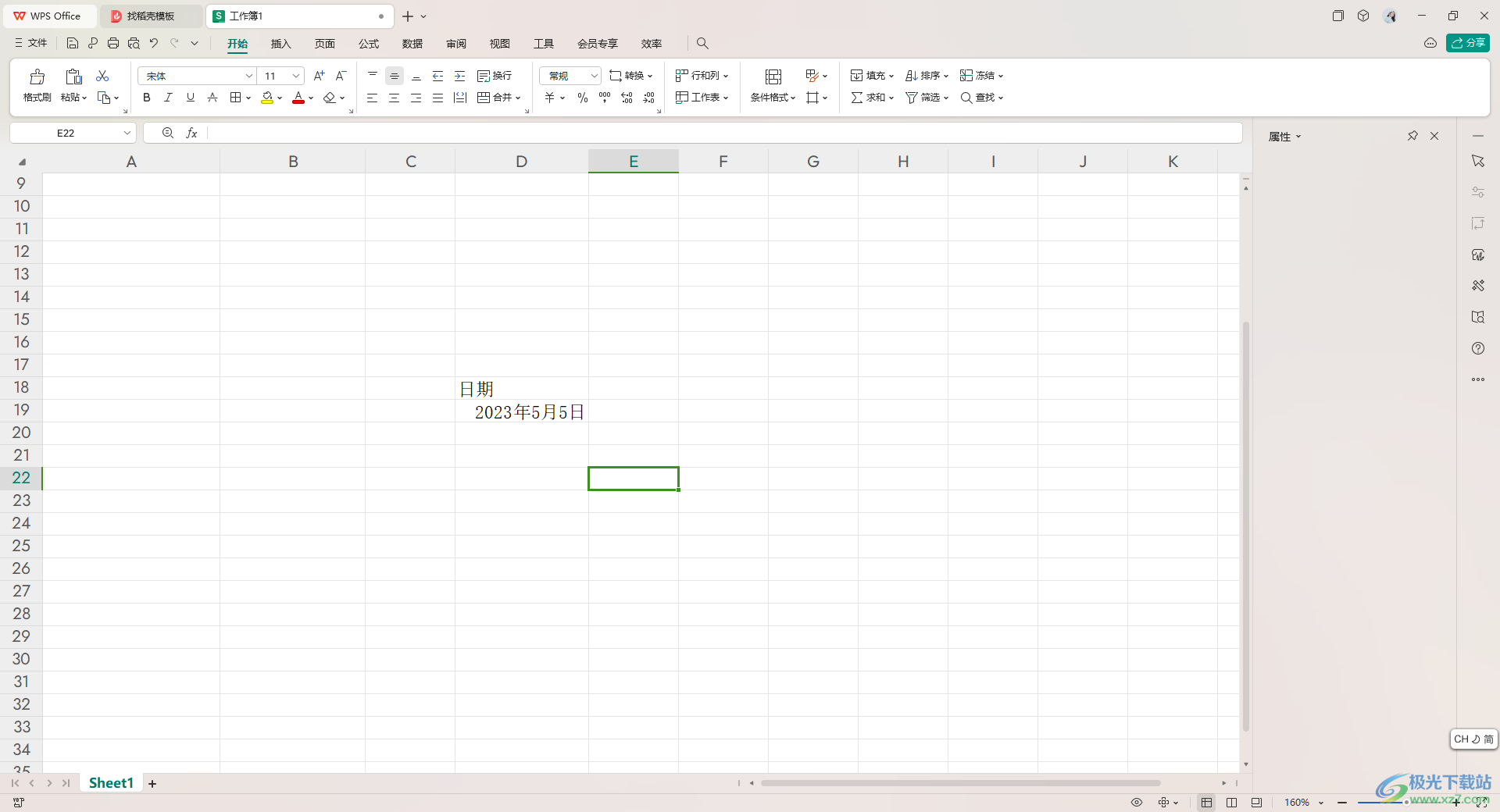
方法步骤
1.首先,我们需要进入到表格中,比如我们在单元格中输入自己需要的日期。
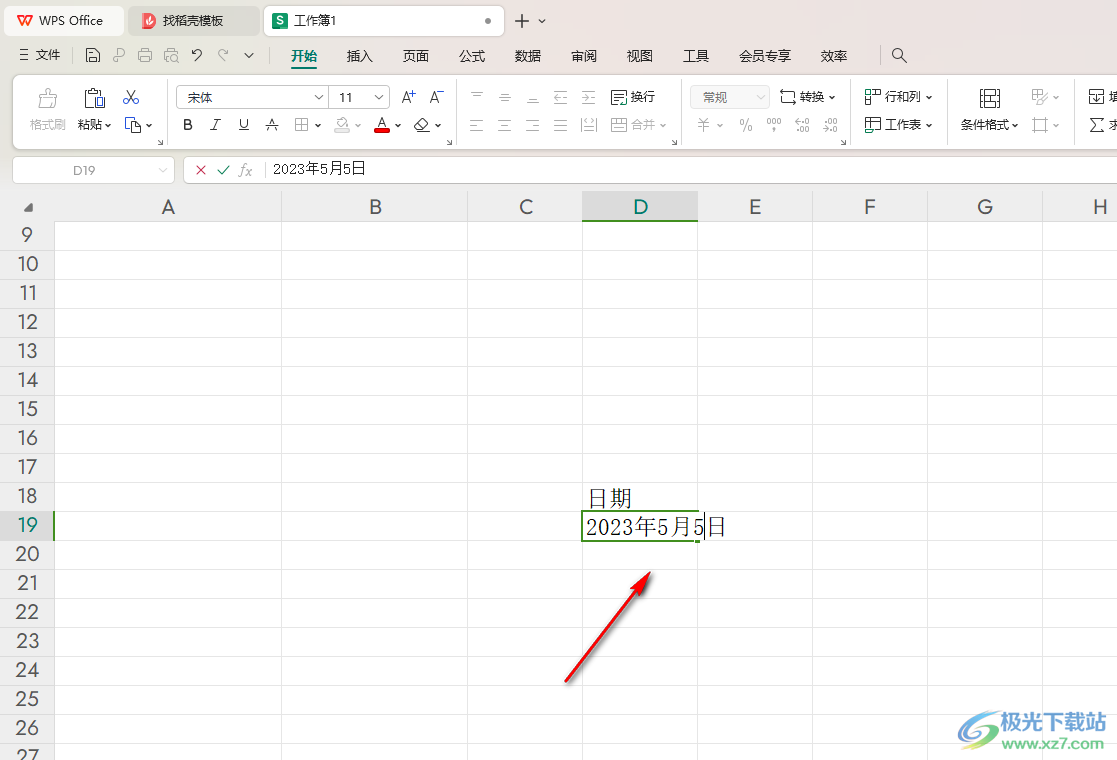
2.但是按下键盘上的enter回车键的时候,原本输入的日期就会变成数字来显示,如图所示。
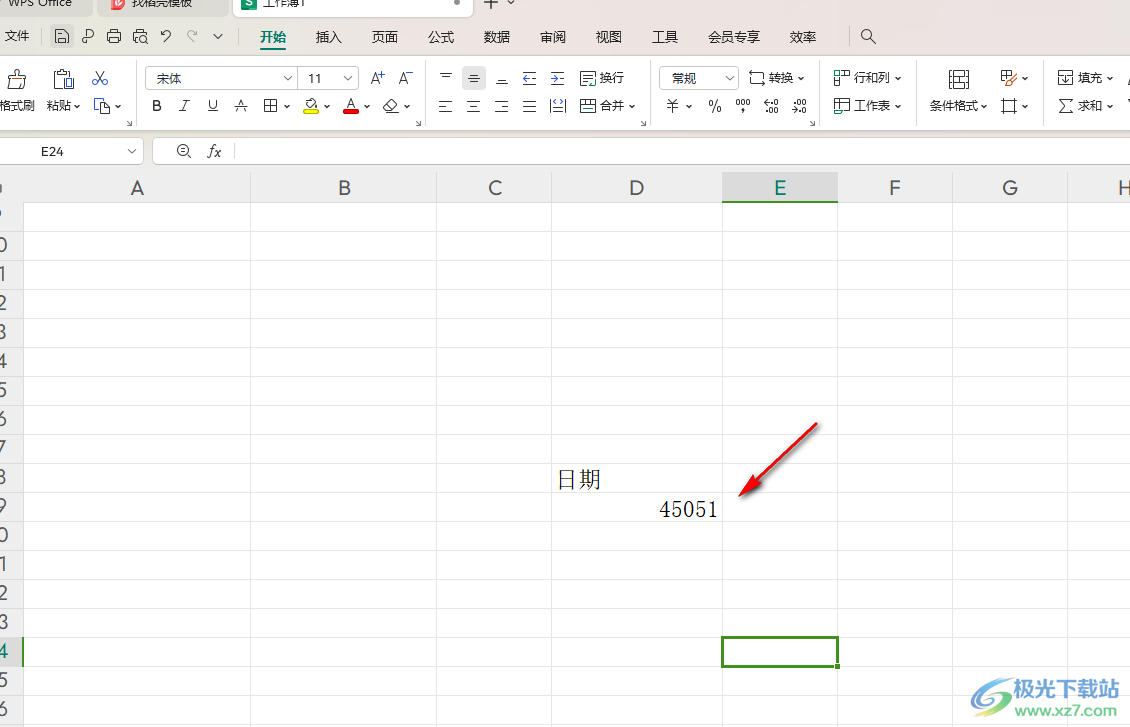
3.这时,我们可以将该单元格选中,然后点击工具栏中的【常规】选项,将常规选项的下拉按钮点击打开。
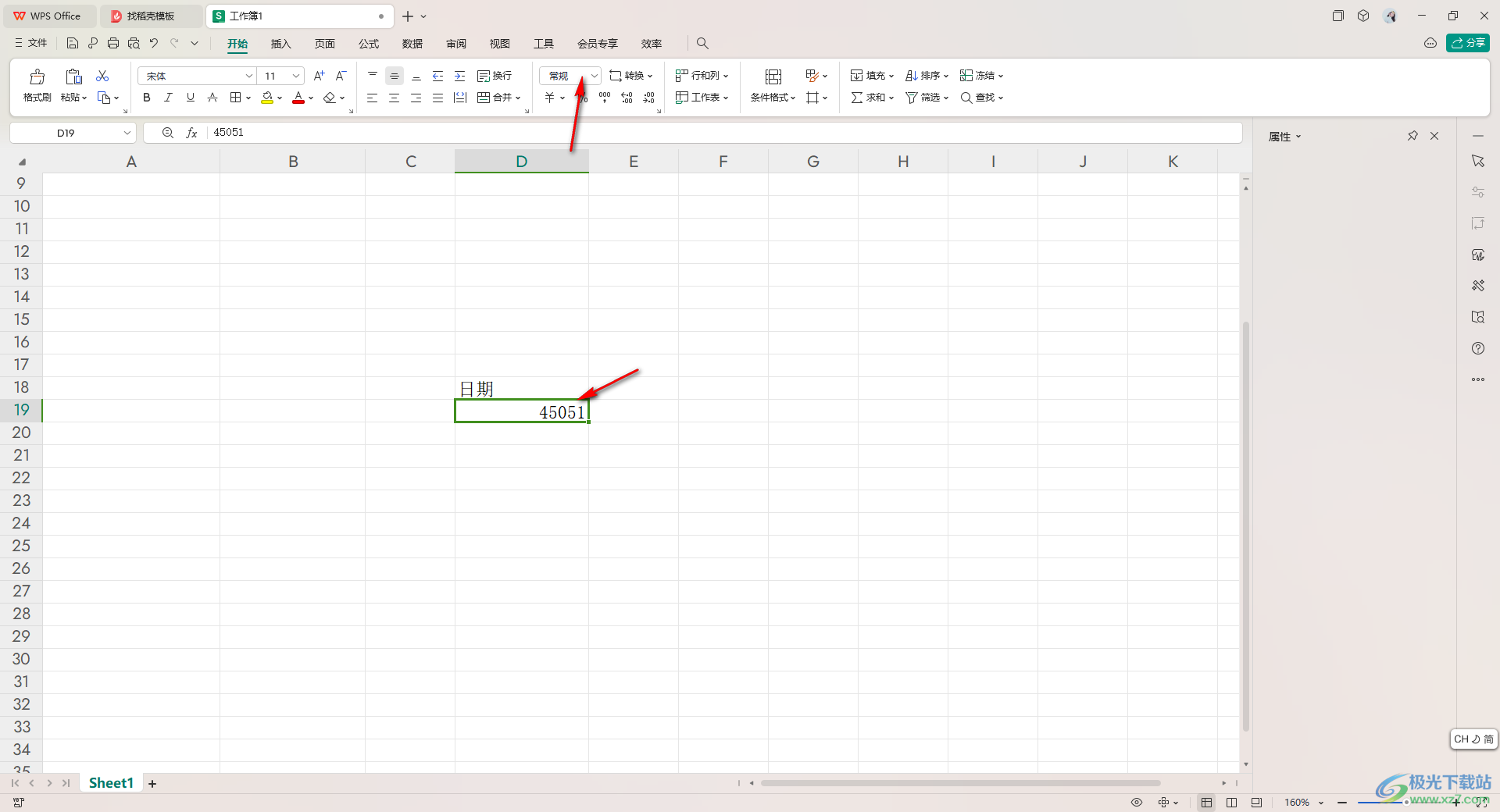
4.这时,我们就可以在打开的子选项中找到自己需要的日期格式选项,将其选中之后进行点击。
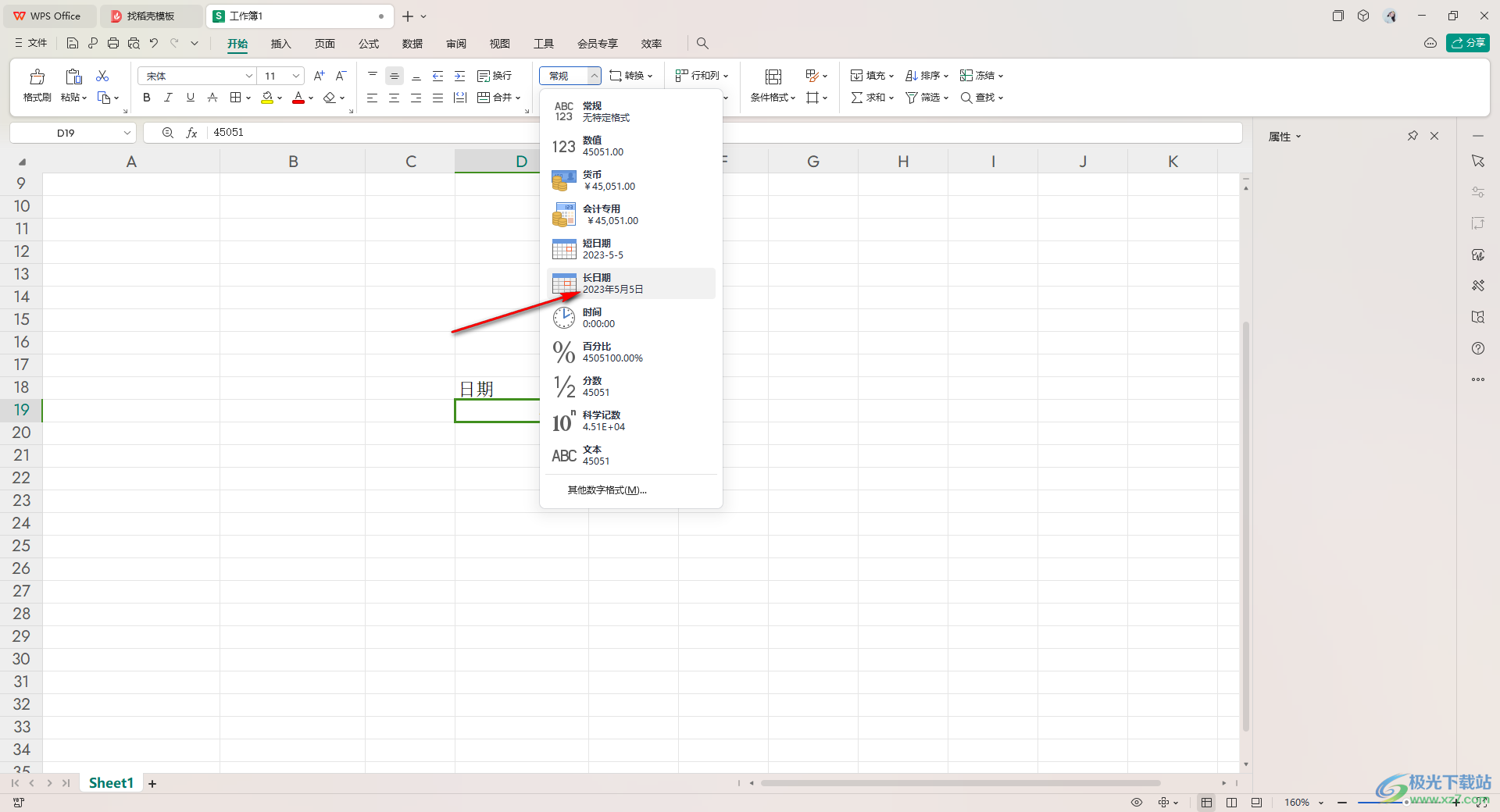
5.那么这时即可查看到我们的日期就会正常的显示在单元格中,如图所示。
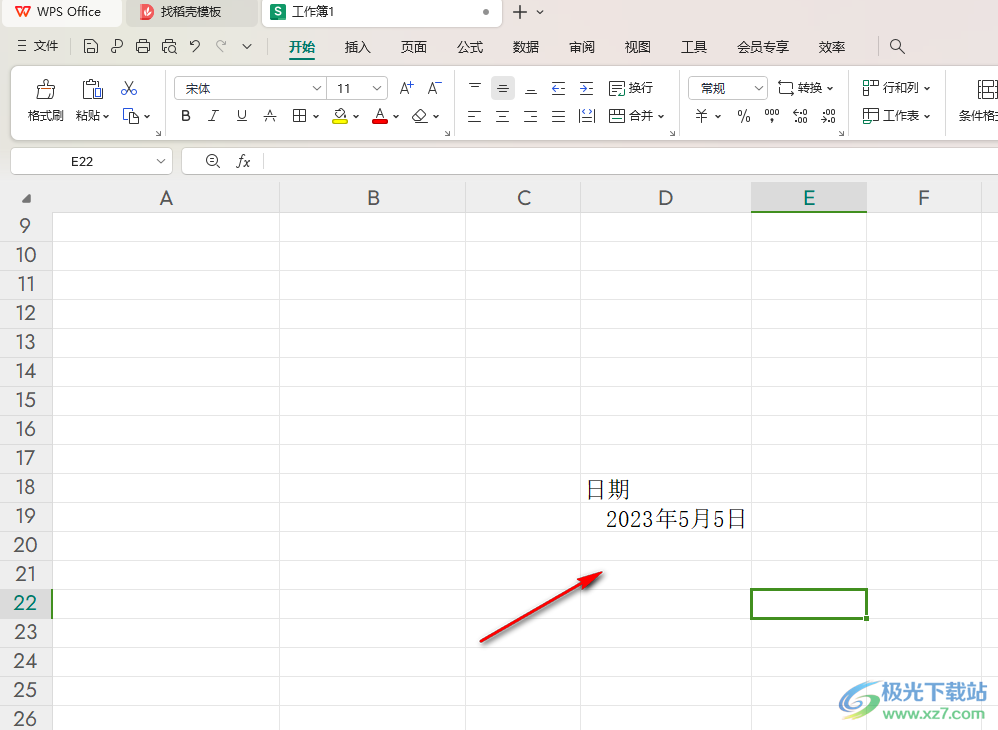
以上就是关于如何使用WPS Excel单元格解决输入的日期变成数字的具体操作方法,如果你发现输入的日期变成了数字显示的情况,那么就可以通过查看工具栏中的单元格格式是否变成了常规格式了,将常规更改成自己需要的日期格式即可,感兴趣的话可以操作试试。

大小:240.07 MB版本:v12.1.0.18608环境:WinAll, WinXP, Win7, Win10
- 进入下载
相关推荐
相关下载
热门阅览
- 1百度网盘分享密码暴力破解方法,怎么破解百度网盘加密链接
- 2keyshot6破解安装步骤-keyshot6破解安装教程
- 3apktool手机版使用教程-apktool使用方法
- 4mac版steam怎么设置中文 steam mac版设置中文教程
- 5抖音推荐怎么设置页面?抖音推荐界面重新设置教程
- 6电脑怎么开启VT 如何开启VT的详细教程!
- 7掌上英雄联盟怎么注销账号?掌上英雄联盟怎么退出登录
- 8rar文件怎么打开?如何打开rar格式文件
- 9掌上wegame怎么查别人战绩?掌上wegame怎么看别人英雄联盟战绩
- 10qq邮箱格式怎么写?qq邮箱格式是什么样的以及注册英文邮箱的方法
- 11怎么安装会声会影x7?会声会影x7安装教程
- 12Word文档中轻松实现两行对齐?word文档两行文字怎么对齐?
网友评论